Ročno prilagodite kakovost glasbe Spotify na svojih napravah iOS
Ko gre za kakovost zvoka Spotify je ena redkih aplikacijki ponujajo boljšo kakovost zvoka,tako je to postalo ena najljubših aplikacij uporabnikov pri poslušanju glasbe.
Aplikacija Spotify je privzeto opremljena z prilagoditev samodejno kakovost od glasba vendar nekateri uporabniki to nastavitev raje izberejo ročno.
Kako spremenimo to konfiguracijo v ročni obrazec?
Zato predstavljamo enostavno inpreprosta nastavitev za izvajanje na iPhone, iPad ali Androidza konfiguriranje prenosa kakovosti glasbe na Spotify.
Najprej odpremo aplikacijo Spotify in odpremo Knjižnica ‘Odsek. V tem razdelku izberemo Nastavitve 'Gumb, označen z ikono zobnika v zgornjem desnem kotu.
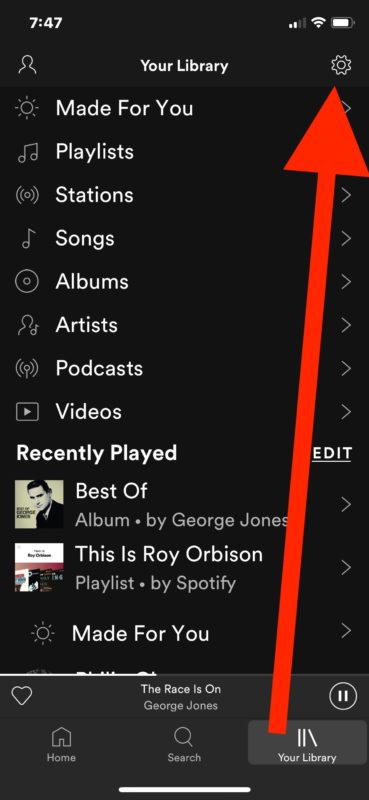
Ko smo v tem razdelku, bomo videli, da so navedene vse možnosti konfiguracije, in izbrali smo Kakovost glasbe 'Ali' Kakovost glasbe '.

obseg, ki ga uporablja drug postopek
Nato izberemo kakovost pretakanje glasba ki jo želimo uporabiti. V tem trenutku lahko izberite med več možnosti, kot so kot:
- Samodejno ali priporočeno konfiguracijo, ki samodejno prilagodi pasovno širino, ki jo imamo na voljo, in druge možnosti.
- Nizko konfiguracija, enakovredna 24 kbps.
- Običajno konfiguracija, kar ustreza 96 Kbps.
- Visoko konfiguracija, kar ustreza 160 kbps.
- Končno, a zelo visoko konfiguracijo, ki jo določa 320 kbps

Odvisno od uporabe podatkov
Pomembno je poudariti, da je treba pri uvajanju teh sprememb upoštevati, da te lahko vplivajo drastično naš načrt od podatkov , odvišja kot bo boljša glasba,lahko pa tudi obratno.
Funkcije, ki na koncu ne bodo toliko pomembne, če imamo omrežje Wi-Fi ali neomejeno pasovno širino povezavo od koder lahko obvladamo hitrejšo hitrost prenosa.
Poglejte več od nas: Kako aktivirati nov temni način na Twitterju izključno za iOS








